Der er en stor forskel mellem fotos, du lægger op på Instagram, og dem, som dine venner uploader og derefter tagger dig ind.
Chancerne er, at dem, du er mærket i, ikke er så flatterende som dem, du selv stiller op.
Hvis du vil beholde pinlige Instagram -billeder fra din profil, er det her, hvad du kan gøre.
Skjul fotos af dig

Foto: Rob LeFebvre/Cult of Mac
Når en Instagram -bruger tagger dig på et foto eller en video, vises det i din profil. For at se disse taggede billeder af dig skal du starte Instagram og derefter trykke på dit lille personlige ikon nederst til højre på skærmen. Det tager dig til din profilside. Når du er der, skal du trykke på det lille ikon yderst til højre øverst på alle dine fotos. Det ligner en firkantet tegneserie dialogboble med en lille person i.

Foto: Rob LeFebvre/Cult of Mac
Nu er du på skærmen Billeder af dig. For at skjule et af disse fotos fra din egen profil, som også forhindrer andre i at få adgang til dem, skal du trykke på de tre vandrette prikker i øverste højre hjørne af skærmen.

Foto: Rob LeFebvre/Cult of Mac
Tryk derefter på Skjul fotos fra den slide -up menu, der vises.
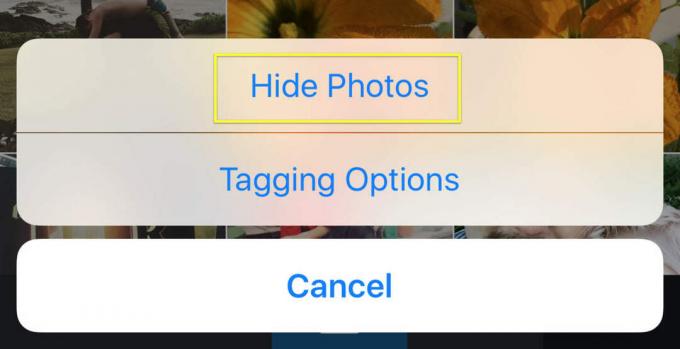
Foto: Rob LeFebvre/Cult of Mac
Vælg det eller de fotos, du ønsker, ved at trykke på dem et ad gangen, ligesom du gør, når du vælger fotos, der skal deles i appen Fotos på din iPhone. Når du har valgt dem, du vil skjule, skal du blot trykke på Skjul fotos i bunden. Dette fjerner ikke nogen fotos fra Instagram, og den originale fotooptager vil stadig se dem, men ingen vil længere kunne komme til billederne via din profil.

Foto: Rob LeFebvre/Cult of Mac
Godkend mærkede fotos manuelt
I stedet for at skjule fotos med tilbagevirkende kraft, hvorfor ikke forhindre dem i at blive vist uden din godkendelse i første omgang? Gå ind på din egen Instagram -profil igen ved at trykke på dit lille profilbillede nederst til højre på din Instagram -skærm.
Tryk derefter på mærkeikonet yderst til højre som ovenfor for at se fotos, der er blevet mærket som dig. Tryk derefter på de tre vandrette prikker igen. I stedet for at trykke på Skjul fotos denne gang, skal du trykke på mærkningsmuligheder.
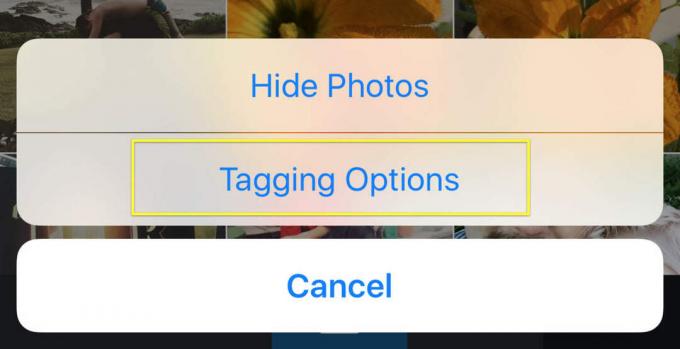
Foto: Rob LeFebvre/Cult of Mac
Du har derefter valget mellem at få tags tilføjet automatisk eller Tilføj manuelt. Hvis du vælger den anden, får du besked hver gang nogen tagger et foto af dig, og du bestemmer, om du vil tillade det (eller skjule det for) din profil.

Foto: Rob LeFebvre/Cult of Mac
Nu har du i det mindste fået værktøjerne til at bestemme, hvordan andres fotos tagges, når du vises på tjenesten, så du kan blive ved med at pinlige Instagram -billeder fra din profil for altid.


